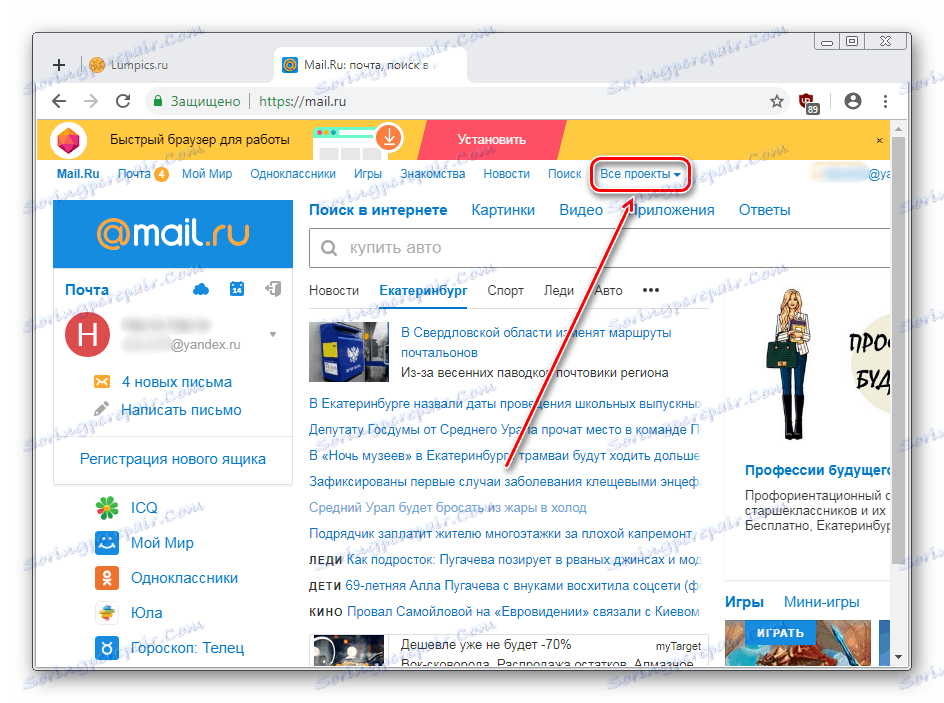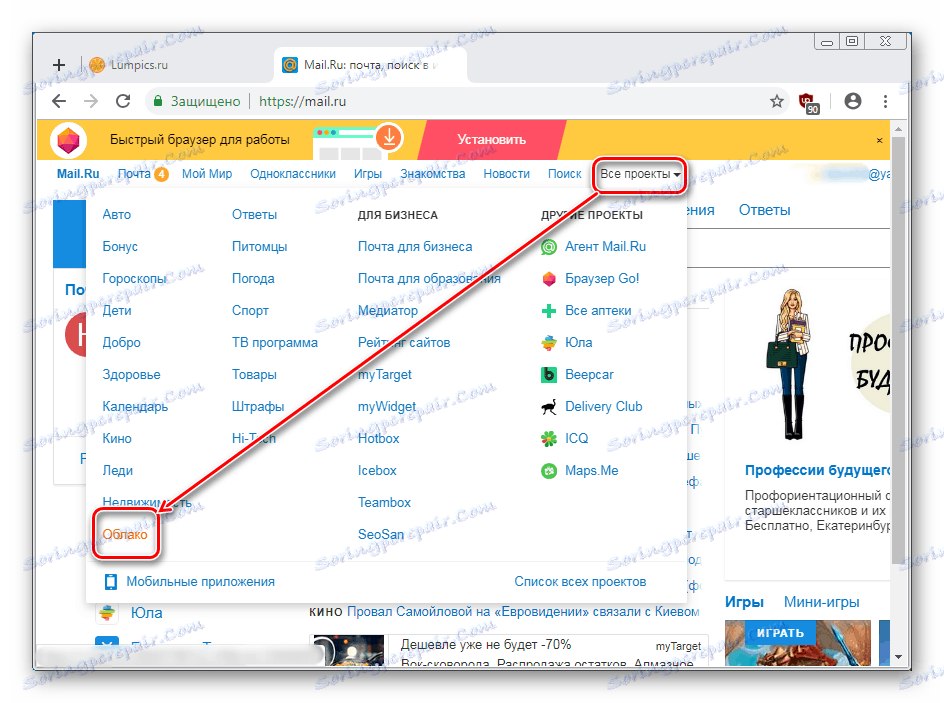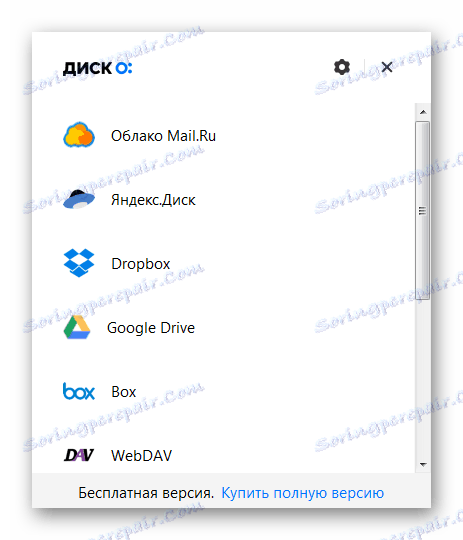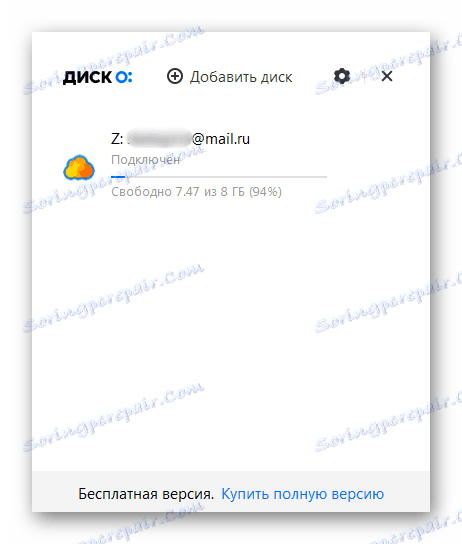Jak utworzyć "Mail.Ru Cloud"
Usługa Mail.Ru oferuje użytkownikom zastrzeżoną pamięć w chmurze, w której można pobrać dowolne pojedyncze pliki o rozmiarze do 2 GB i łącznej pojemności do 8 GB za darmo. Jak stworzyć i połączyć tę "chmurę"? Zobaczmy.
Treść
Tworzenie "chmur" w Mail.Ru
Każdy użytkownik, który ma przynajmniej część skrzynki pocztowej, niekoniecznie z @ mail.ru, może korzystać z internetowego repozytorium danych z Mail.Ru. W bezpłatnej taryfie możesz korzystać z 8 GB miejsca i uzyskiwać dostęp do plików z dowolnego urządzenia.
Metody omówione poniżej są niezależne od siebie - możesz utworzyć chmurę za pomocą dowolnej z opcji opisanych poniżej.
Metoda 1: Wersja internetowa
Aby utworzyć "chmurę" wersji internetowej, nie jest nawet konieczne posiadanie skrzynki pocztowej domeny @ mail.ru - możesz logować się za pomocą poczty e-mail z innych usług, na przykład @ yandex.ru lub @ gmail.com .
Jeśli planujesz zainstalować oprócz wersji internetowej program do pracy z chmurą na komputerze, użyj tylko mail @ mail.ru. W przeciwnym razie po prostu nie można zalogować się do wersji "Chmury" na komputerze z pocztą innych usług. Ponadto nie jest konieczne korzystanie z witryny - możesz od razu przejść do metody 2, pobrać program i zalogować się za jego pośrednictwem. Jeśli korzystasz tylko z wersji internetowej, możesz zalogować się do poczty z dowolnego adresu e-mail.
Więcej szczegółów: Jak zalogować się do Mail.Ru
Jeśli nie masz wiadomości e-mail lub chcesz utworzyć nową skrzynkę pocztową, przejdź do procedury rejestracji w usłudze, korzystając z poniższych instrukcji.
Więcej szczegółów: Tworzenie wiadomości e-mail na Mail.Ru
W związku z tym tworzenie osobistego magazynu w chmurze jest nieobecne - użytkownik musi po prostu przejść do odpowiedniej sekcji, zaakceptować warunki umowy licencyjnej i rozpocząć korzystanie z usługi.
- Możesz dostać się do chmury na dwa sposoby: będąc na głównym Mail.Ru, kliknij na link "Wszystkie projekty" .
![Wszystkie projekty przycisk na głównym MailRu]()
Z rozwijanego menu wybierz "Chmura" .
![Chmura we wszystkich projektach MailRu]()
Lub kliknij link cloud.mail.ru . W przyszłości możesz zapisać ten link jako zakładkę, aby szybko przejść do "chmury" .
- Przy pierwszym wejściu pojawi się okno powitalne. Kliknij "Dalej" .
- W drugim oknie zaznacz pole "Akceptuję warunki" Umowy licencyjnej " i klikam przycisk " Rozpocznij pracę " .
- Usługa chmurowa zostanie otwarta. Możesz zacząć z niego korzystać.
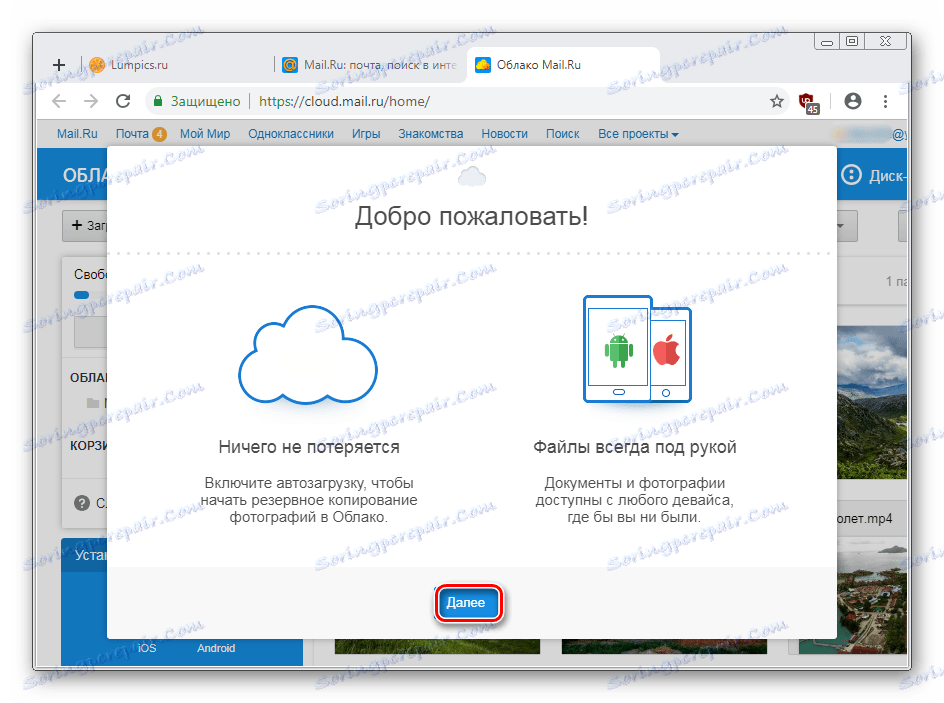
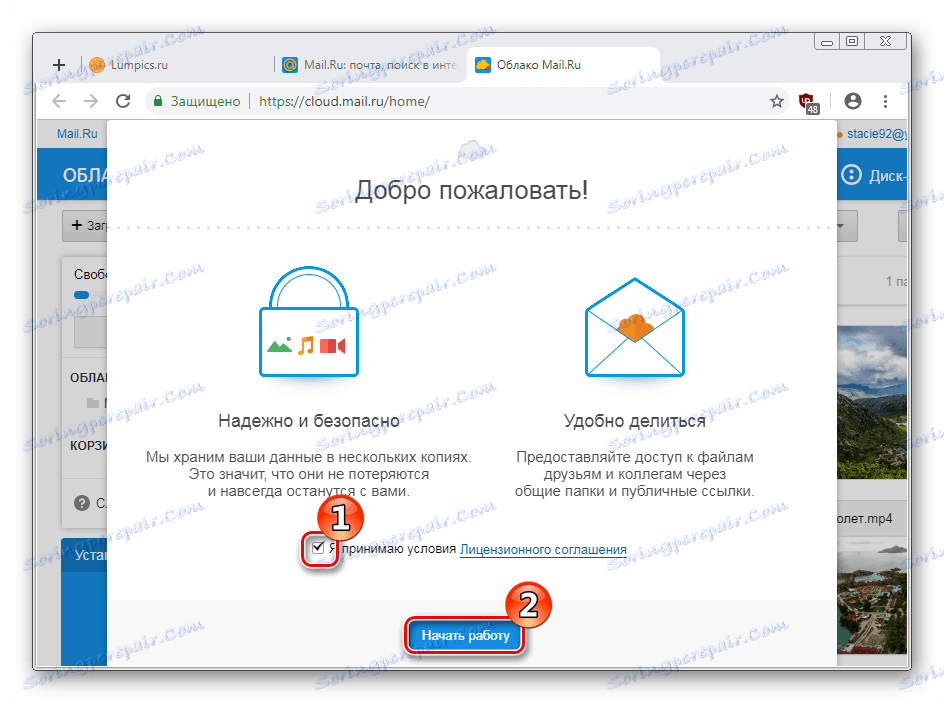
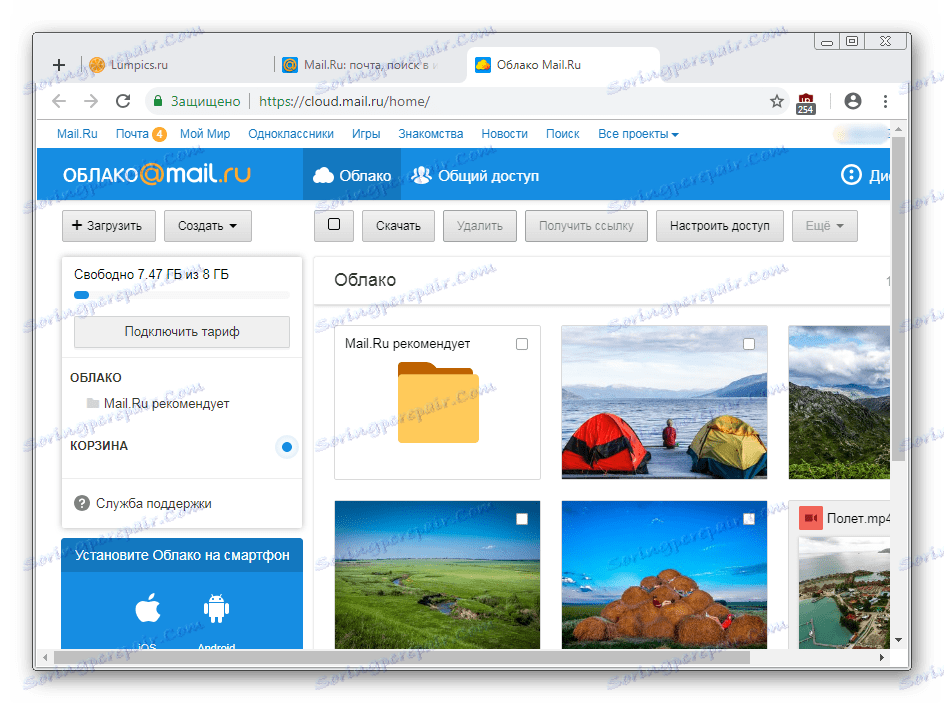
Metoda 2: Program na PC
Dla aktywnych użytkowników, którzy muszą mieć stały dostęp do swoich plików z "chmury", zaleca się zainstalowanie aplikacji komputerowej. Mail.ru proponuje wykorzystać dogodną okazję do podłączenia pamięci masowej w chmurze, aby była wyświetlana razem z fizycznymi dyskami twardymi na liście urządzeń.
Ponadto aplikacja współpracuje z plikami w różnych formatach: otwierając program "Disk-O" , możesz edytować dokumenty Słowo , zapisz prezentacje w Powerpoint pracować w Photoshop , Autocad i zapisuj wszystkie wyniki i zmiany bezpośrednio w pamięci online.
Inną cechą aplikacji jest to, że obsługuje ona logowanie do innych kont ( Yandex.Disk , Dropbox , Dysk Google , jest Google One), aw przyszłości będzie współpracować z innymi popularnymi chmurami. Dzięki niemu możesz się zarejestrować w mailu.
- Kliknij powyższy link, znajdź przycisk "Pobierz dla Windows" (lub kliknij poniższy link "Pobierz na MacOS" ) i kliknij go. Należy zauważyć, że okno przeglądarki powinno zostać zmaksymalizowane do pełnego ekranu - jeśli jest małe, witryna przyjmuje go jako widok strony z urządzenia mobilnego i oferuje logowanie z komputera.
- Program zostanie automatycznie załadowany.
- Uruchom instalator. Początkowo instalator zaproponuje zaakceptowanie warunków umowy. Zaznacz pole i kliknij "Dalej" .
- Zostaną wyświetlone dwa dodatkowe zadania, które są domyślnie aktywne. Jeśli skrótu na pulpicie i autorun w systemie Windows nie potrzebujesz, odznacz. Kliknij "Dalej" .
- Wyświetlane jest podsumowanie i powiadomienie o gotowości instalacji. Kliknij "Zainstaluj" . Podczas procedury może pojawić się okno z prośbą o wprowadzenie zmian na komputerze. Zgadzam się, klikając "Tak" .
- Po zakończeniu instalacji zostaniesz poproszony o ponowne uruchomienie komputera. Wybierz żądaną opcję i kliknij przycisk Zakończ .
- Po ponownym uruchomieniu systemu otwórz zainstalowany program.
![Uruchom MailRu Cloud]()
Zostaniesz poproszony o wybranie dysku, do którego chcesz się podłączyć. Najedź na niego, a pojawi się niebieski przycisk "Dodaj" . Kliknij na niego.
- Otworzy się okno autoryzacji. Wprowadź login i hasło z @ mail.ru (przeczytaj więcej na temat obsługi skrzynek pocztowych innych usług pocztowych na początku tego artykułu) i kliknij "Połącz" .
- Po udanym logowaniu pojawi się okno informacyjne. Tutaj zobaczysz procent wolnego miejsca, e-mail, przez który połączenie miało miejsce i literę dysku przypisaną do tego magazynu.
![Połączone konto Cloud MailRu]()
Tutaj możesz dodać kolejny dysk i dokonać ustawień za pomocą przycisku zębatego.
- W tym samym czasie otworzy się okno eksploratora systemu równolegle z plikami przechowywanymi w "chmurze". Jeśli jeszcze niczego nie dodałeś, wyświetlone zostaną standardowe pliki z przykładami tego, jak i co można tu przechowywać. Można je bezpiecznie usunąć, uwalniając około 500 MB miejsca.
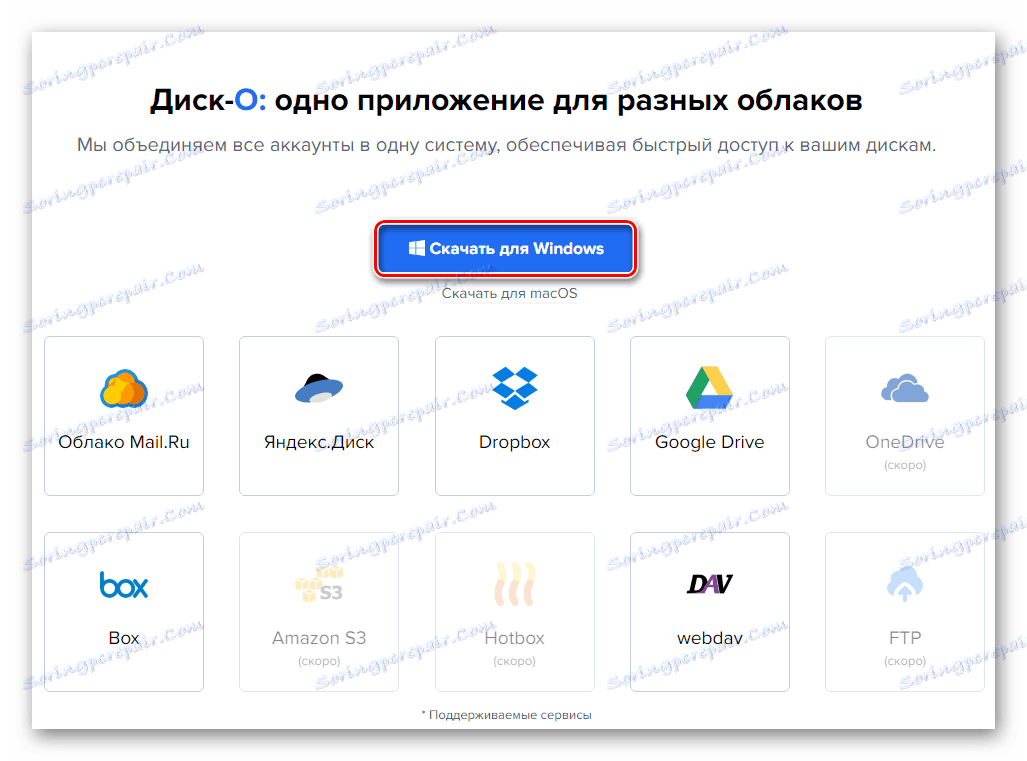
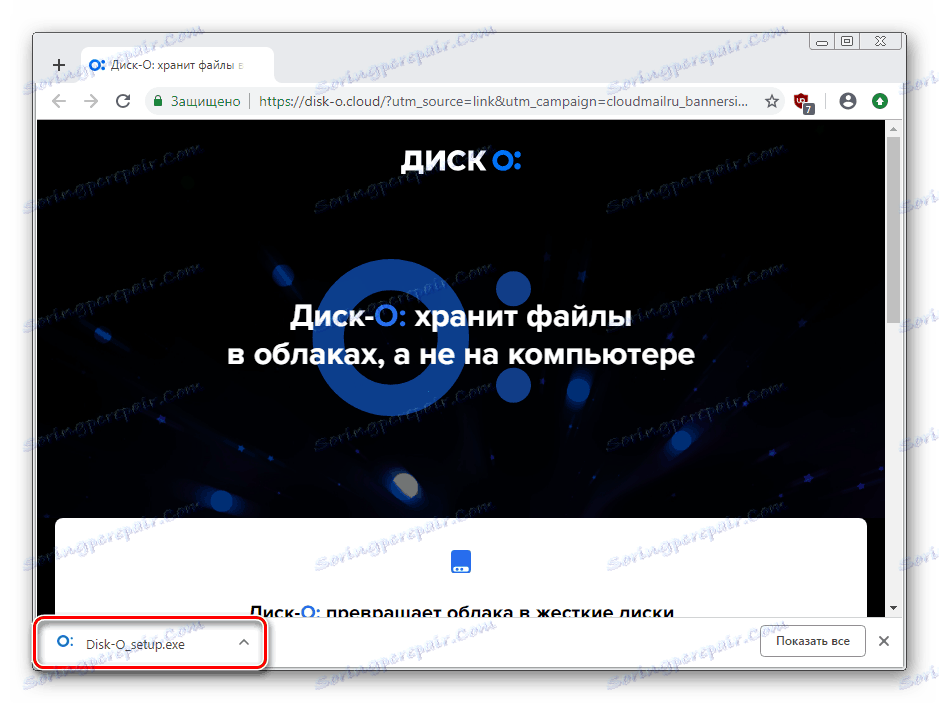
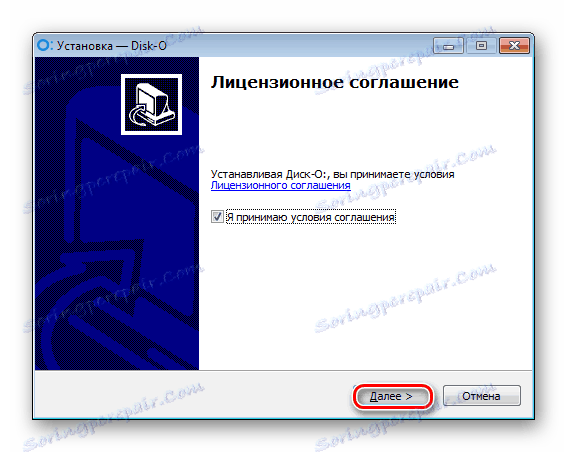
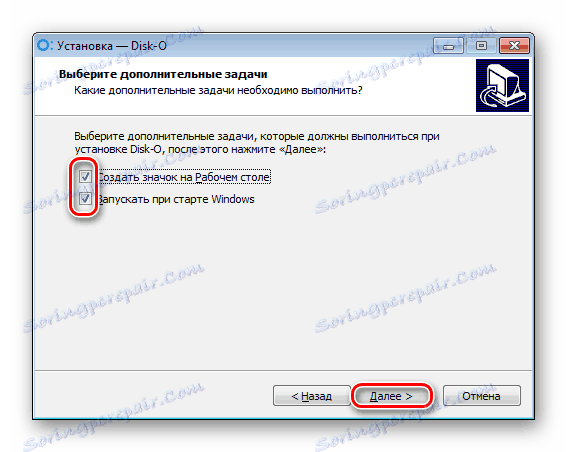
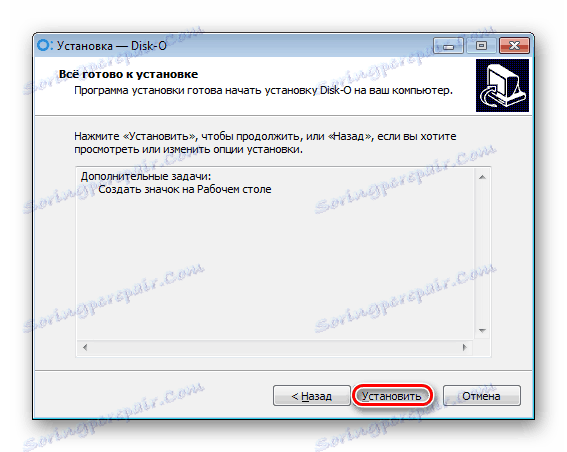
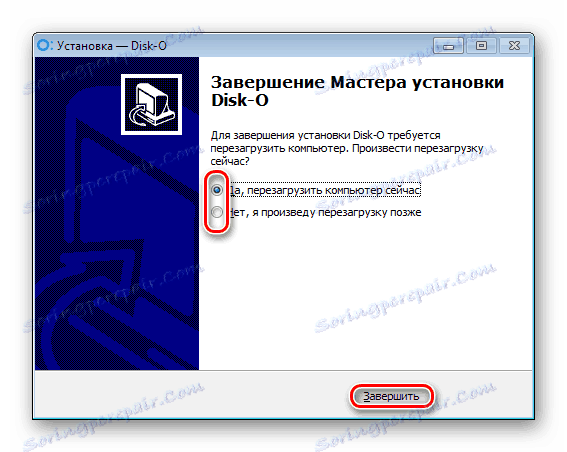
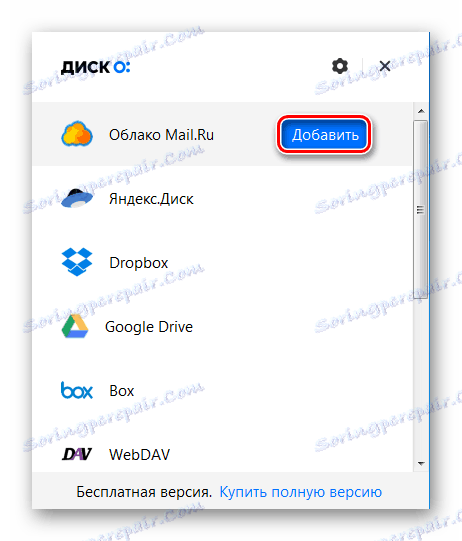
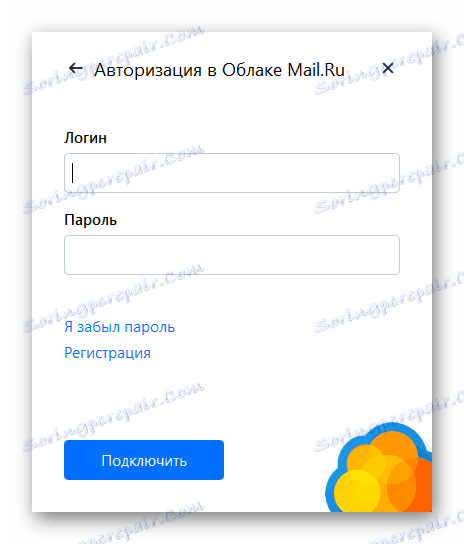
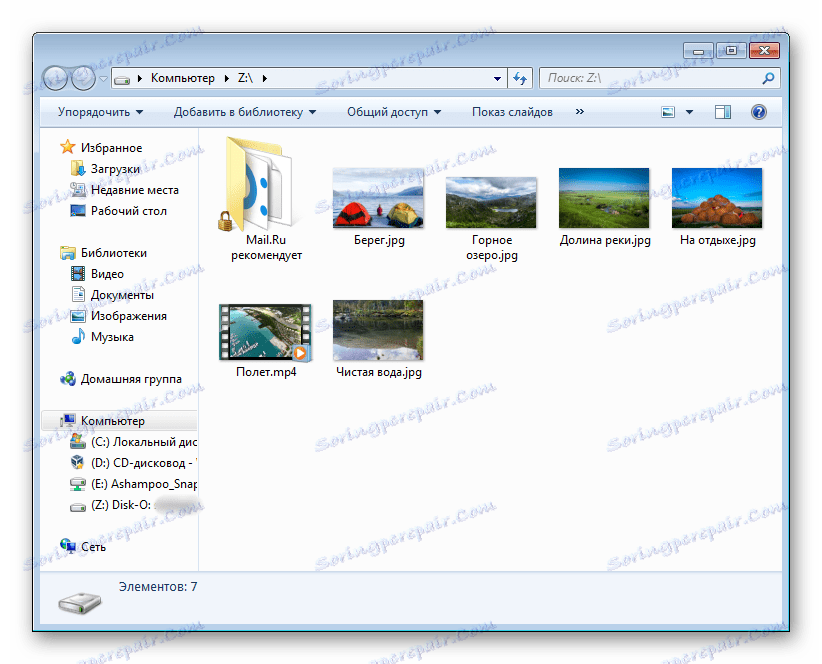
Sama chmura będzie znajdować się w komputerze , wraz z innymi nośnikami, z którego będzie można uzyskać do niego dostęp.
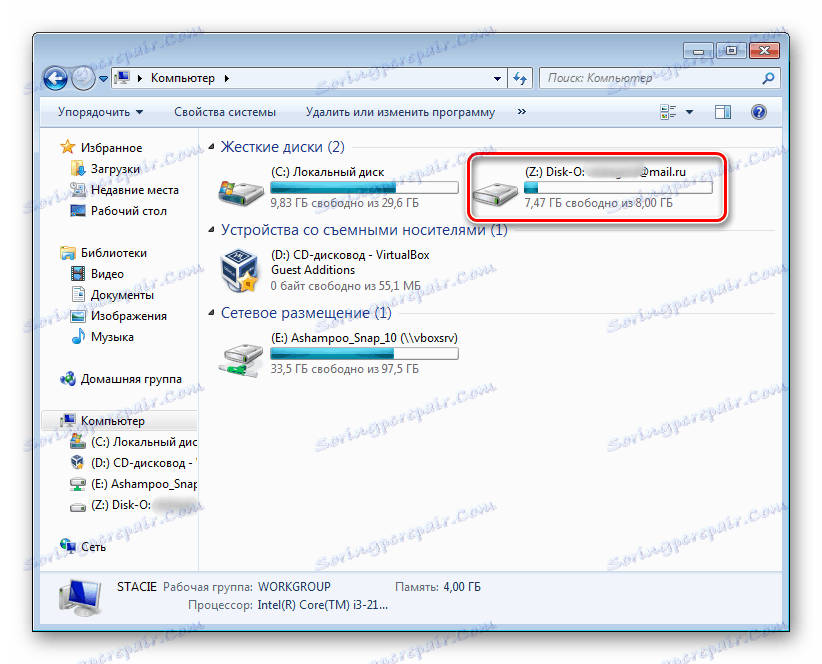
Jeśli jednak zakończysz proces (zamknij zainstalowany program), dysk z tej listy zniknie.
Metoda 3: Aplikacja mobilna "Cloud Mail.Ru"
Dość często dostęp do plików i dokumentów jest potrzebny z urządzenia mobilnego. Możesz zainstalować aplikację na smartfona / tablet na Androida / iOS i pracować z oszczędzaniem w dogodnym czasie. Nie zapominaj, że niektóre rozszerzenia plików mogą nie być obsługiwane przez urządzenie mobilne, więc aby je wyświetlić, musisz zainstalować specjalne aplikacje, na przykład archiwa lub zaawansowanych graczy.
Pobierz "Mail.Ru Cloud" z Play Market
Pobierz "Mail.Ru Cloud" z iTunes
- Zainstaluj aplikację mobilną z rynku za pomocą linku powyżej lub wewnętrznego wyszukiwania. Uważamy, że proces korzystania z przykładu Androida.
- Pojawi się wstępna instrukcja 4 slajdów. Wyświetl je lub kliknij przycisk "Przejdź do chmury".
- Zostaniesz poproszony o włączenie synchronizacji lub pominięcie jej. Aktywowana funkcja rozpoznaje pliki, które pojawiają się na urządzeniu, na przykład zdjęcia, filmy i automatycznie pobiera je na dysk. Wybierz żądaną opcję i kliknij odpowiedni przycisk.
- Otworzy się okno logowania. Wpisz swój login (skrzynkę pocztową), hasło i kliknij "Zaloguj się" . W oknie z "Umową użytkownika" kliknij "Zaakceptuj" .
- Reklama może się pojawić. Koniecznie przeczytaj - Mail.Ru oferuje możliwość skorzystania z planu taryfowego za 32 GB za darmo przez 30 dni, po upływie których będziesz musiał wykupić abonament. Jeśli go nie potrzebujesz, kliknij krzyżyk w prawym górnym rogu ekranu.
- Zostaniesz przeniesiony do magazynu w chmurze, gdzie na pierwszym planie pojawi się wskazówka do jego użycia. Stuknij w "Ok, rozumiem . "
- Pliki przechowywane na dysku w chmurze powiązane z adresem e-mail zostaną wyświetlone. Jeśli nic tam nie ma, zobaczysz przykłady plików, które możesz usunąć w dowolnym momencie.
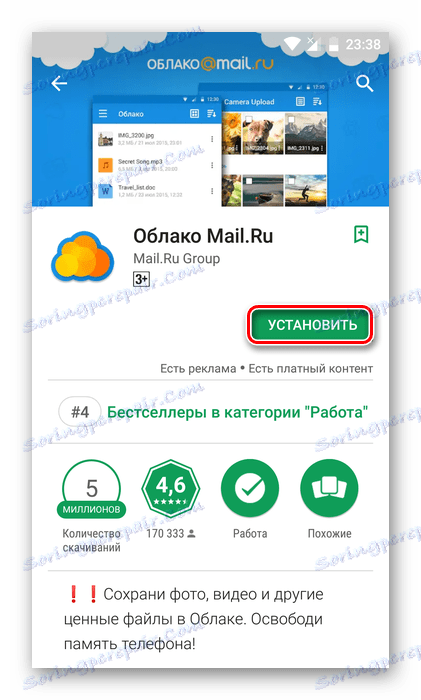


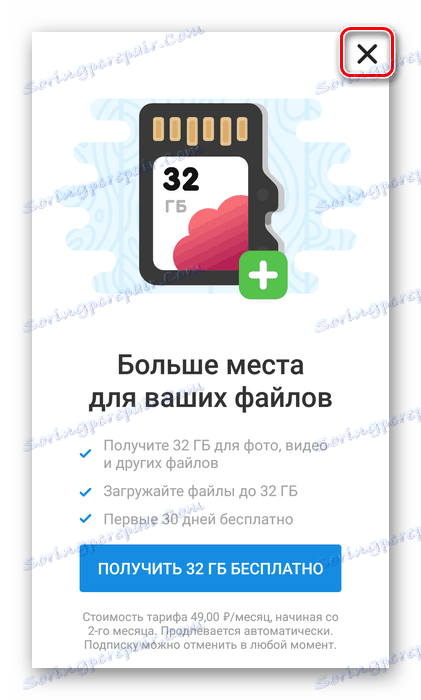
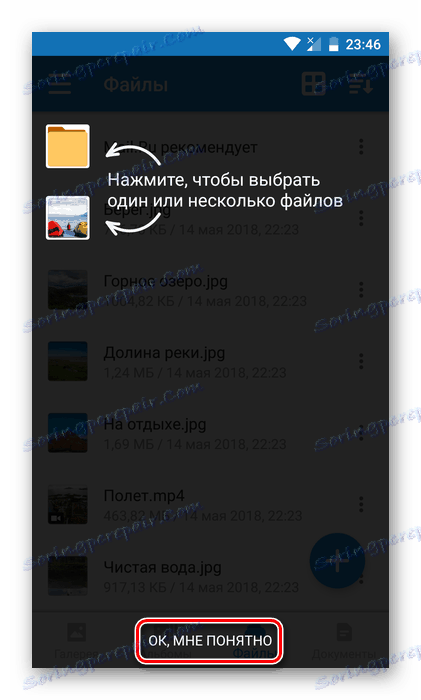
Rozważaliśmy 3 sposoby tworzenia "Chmury Mail.Ru". Możesz ich używać wybiórczo lub wszystkie naraz - wszystko zależy od poziomu aktywności.